[iPhoneからiPhoneへ]14日以上のLINEトーク履歴を引き継ぎする裏ワザ
iPhoneを新しく購入した時など、古いiPhoneから新しいiPhoneへ使っているアプリなどの引き継ぎをしなければなりません。誰もが頻繁に利用しているLINEの引き継ぎをするにあたり、トーク履歴も引き継ぎたいという方は多いのではないでしょうか。そんな時に役立つLINEのトーク履歴を引き継ぐ方法を紹介していきたいと思います。
このソフトは、iPhone機種変更際に、14日以上のすべてのLINEトーク履歴を安全に引き継げます。また、LINEデータをバックアップ・復元機能も搭載されて、ぜひ試してみてください!
1、iPhoneからiPhoneに機種変更、直近2週間を除いたLINEトーク履歴が全て消えたの?
iPhoneから新しいiPhoneへ機種変更した場合などに、LINEのトーク履歴を引き継ぎする際に使える2つの方法があります。1つは、iPhone間のデータ移行を「クイックスタート」でする方法で、もう1つは「QRコード」を使ってトーク履歴を移行する方法です。
1.1、iPhoneのクイックスタートでラインの引き継ぎはできますか?
通常、iPhoneのクイックスタート機能はiCloudを使用してデータを引き継ぐもので、LINEアプリのデータもiCloudにバックアップがある場合、新しいデバイスに引き継がれることがあります。
クイックスタートはiPhone内の写真や動画も移行することが可能なため、iPhone間のデータ移行でよく使われており、LINEに関しても本人確認をするだけでLINEデータの移行ができ、最近14日間のLINEのトーク履歴もしっかりと引き継ぐことができます。
1.2、LINEのQRコードでトーク履歴を14日以上引き継ぎできますか?
QRコードで引き継ぎをする場合は、トーク履歴をバックアップせずにQRコードで引き継ぎしてしまうと、14日以前のトーク履歴は全て消えてしまい引き継げません。トーク履歴の引き継ぎが14日間だけでも大丈夫という方はバックアップする必要はないでしょう。
1.3、iPhoneからiPhoneにラインの引き継ぎができないのはなぜですか?
LINEの引き継ぎができない場合、いくつかの原因が考えられます。以下は、その可能性がある要因です:
- LINEアプリが最新でない
- 同一LINEアカウントでログインしていない
- LINEのバックアップが完了していない
- LINEアカウントを正しく連携していない
- 一時的なサーバーの問題
LINEの引き継ぎでトーク履歴が消えてしまったなどの失敗が起きてしまうかもしれないことを考慮し、個人的には機種変更などをする前に、LINEはもちろんのことですが、他のアプリや連絡先などしっかりとバックアップをとることをオススメします。
2、iPhone機種変更後、LINE引き継ぎソフトを使って、2週間以前のトーク履歴をiPhoneに移行する裏ワザ
LINEのトーク履歴を引き継ぐことが可能なPCソフトを使用して、トーク履歴を移行する方法もあります。パソコンが必要になりますので、パソコンをお持ちの方は準備しておくといいかもしれません。今回は「iCareFone for LINE」というソフトを使って進めていきましょう。
iCareFone for LINEはLINEのバックアップを無料で行えます。バックアップは無料ですが、引き継ぎには有料版の購入が必要です。有料版ではLINEのトーク履歴の引き継ぎができるほか、役立つ機能が豊富にあるため重宝するでしょう。もちろん、14日以前のトーク履歴も問題なく引き継ぐことが可能です。さらに、AndroidからiPhoneのように異なるOS間のLINEデータ移行をサポートしているため、メリットがたくさんあるソフトではないでしょうか。それでは、iCareFone for LINEを使用しての2週間以前のLINEのトーク履歴を移行する手順を解説していきます。
-
パソコンでiCareFone for LINEをダウンロード後、ソフトを立ち上げてください。

-
USBケーブルで転送したい機種変更前のiPhoneと変更後のiPhoneをそれぞれパソコンに接続しましょう。接続が済んだら、「転送」のボタンを押します。
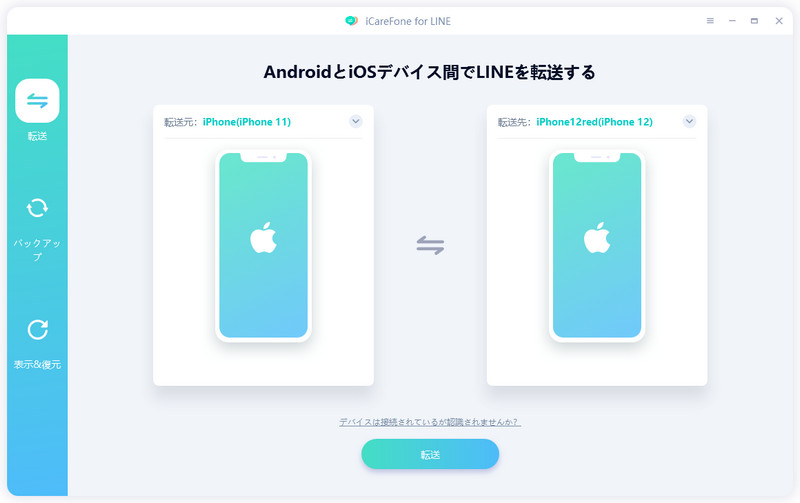
-
新しいiPhoneでLINEにログインし、数分で転送作業が完了しますが、データの数量によっては時間がかかることがあるようです。
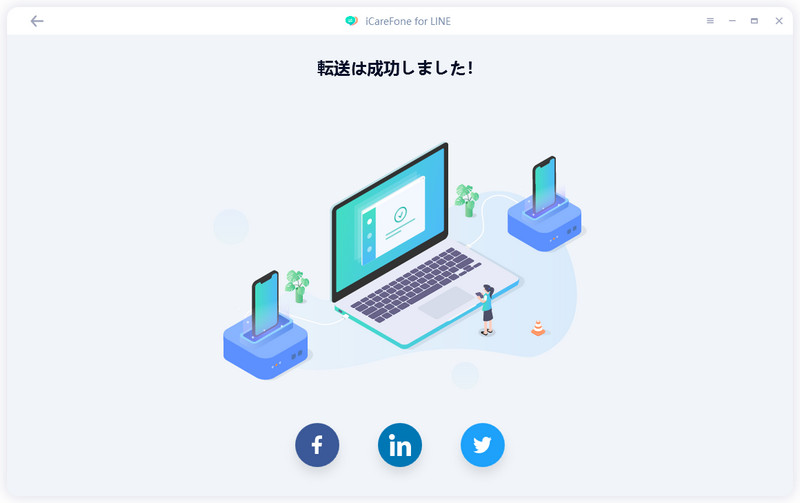
まとめ
これでLINEのトーク履歴の移行は終了しました。3ステップでとても簡単だったのではないでしょうか。操作画面も簡単でわかりやすかったと思います。他の機能など気になる方は、ぜひ一度iCareFone for LINEのホームページに目を通してみてはいかがでしょうか。思い出もつまっているLINEをしっかり引き継ぎできるように、今回の記事を参考にしていただければ幸いです。
- 無料でLINEデータをPCにバックアップして、バックアップファイルをプレビュー可能
- AndroidとiOSの間、iOS同士の間、Android同士の間で簡単にLINEトークを転送
- LINEデータをパソコンに保存して、ストレージの容量を解放
- LINEのトーク履歴、LINE写真、LINEスタンプなどのデータをバックアップから選択して、iPhoneに復元
- 最新のiOS 26とiPhone17及びほとんどのAndroidに適用
[iPhoneからiPhoneへ]14日以上のLINEトーク履歴を引き継ぎする裏ワザ
最終更新日2024-07-25 / カテゴリLINE










(0 票、平均: 5.0 out of 5 )
(クリックしてこの記事へコメント)